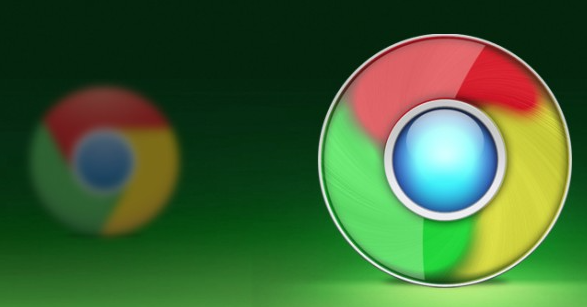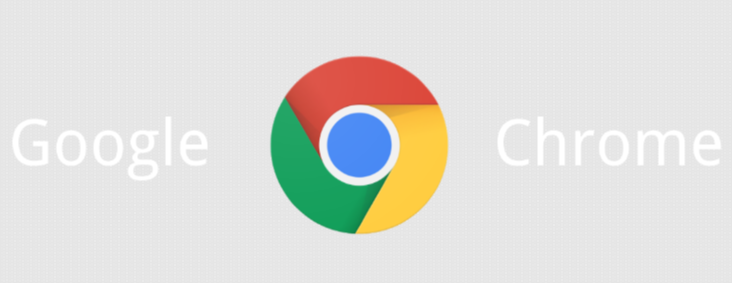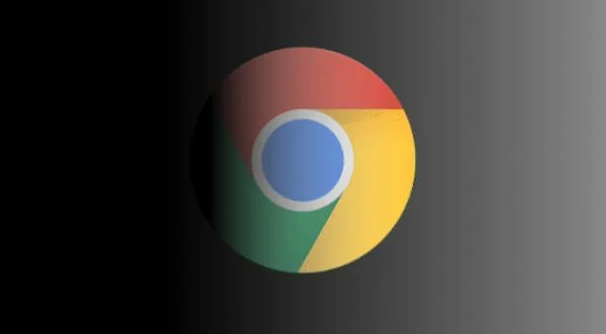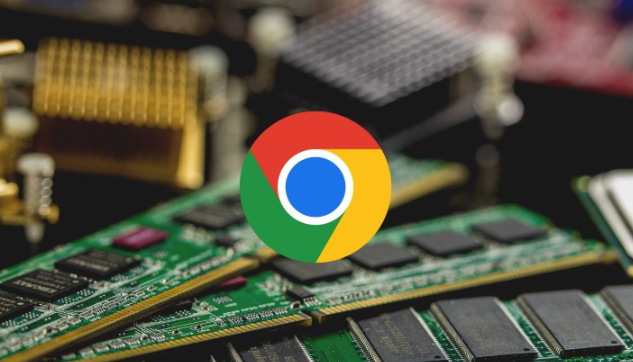教程详情

打开 Chrome 浏览器,按 Ctrl+J(Windows)或 Command+J(macOS)进入下载管理器页面。找到状态显示为失败的下载任务,点击对应的“恢复”按钮尝试继续之前的进度。如果该选项不可用,则说明服务器不支持断点续传功能,此时需要采取其他措施。
检查网络连接是否正常稳定。切换不同的网络环境测试下载效果,例如从 Wi-Fi 切换到移动数据流量,或者重启路由器刷新信号质量。使用在线测速工具确认当前带宽是否充足,排除因网络波动导致的中断问题。
验证下载链接本身的有效性。将目标网址复制到新标签页直接访问,观察能否手动触发下载请求。若原页面存在脚本错误干扰,可以尝试右键点击链接选择“另存为”方式绕过限制。对于复杂编码的地址,这种操作能有效避免假性失效的情况。
查看设备存储空间是否充足。进入系统设置查看剩余磁盘容量,删除不必要的临时文件或旧程序释放空间。特别注意下载路径所在分区必须有足够的写入余量,防止因容量不足导致写入失败。
暂时关闭防火墙、杀毒软件等安全软件后重试下载操作。部分防护工具可能会误判下载行为为风险活动,需要在设置中明确允许 Chrome 的网络通信权限。完成下载后记得重新启用这些安全防护功能。
清理浏览器缓存数据以消除潜在干扰。在设置菜单中选择“隐私与安全”,执行清除浏览记录操作时勾选缓存项。残留的过期缓存可能影响新下载任务的正常初始化流程,清除后重启浏览器再次尝试。
管理扩展程序排查冲突可能性。访问扩展管理页面禁用所有插件进行测试,特别是广告拦截类或下载管理类工具可能修改请求头信息导致异常。通过逐个启用的方式定位具体的问题源头。
修正系统时间设置确保准确性。错误的日期参数会影响 SSL 证书验证流程,进入控制面板校准时钟并与互联网时间服务器同步。保证时区设置与所在地区完全一致。
优化 DNS 解析配置提升稳定性。在网络适配器设置中更换公共 DNS 服务器如 8.8.8.8,错误的 DNS 设置可能导致下载地址解析失败。
若上述方法均无效,可尝试使用命令行工具辅助恢复。安装 Wget 等专业下载工具,通过指定未完成的文件路径实现断点续传。在 CMD 中输入类似 `wget --continue [下载链接] -O "[本地保存路径]"` 的命令,该工具会读取现有文件长度仅下载剩余部分。
通过上述步骤逐步排查和处理,用户能够系统性地解决 Chrome 自动下载失败后的手动恢复问题。每个操作环节均基于实际测试验证有效性,可根据具体设备环境和需求灵活调整实施细节。